为什么插入耳机电脑没反应 电脑耳机插入无反应怎么办
更新时间:2024-08-27 09:00:57作者:xtang
在日常使用电脑的过程中,我们有时会遇到插入耳机却发现电脑没有任何反应的情况,这时很多人会感到困惑和烦恼,不知道该如何解决这个问题。电脑耳机插入无反应通常是由于一些常见的原因所致,比如驱动问题、硬件故障或者设置错误等。要解决这个问题,我们可以采取一些简单的方法来排查和修复,让耳机插入电脑时能够正常使用。
方法如下:
1.为什么插入耳机电脑没反应
2.1、在桌面上右击“我的电脑”,在出现的第二列表中找到“管理”选项。
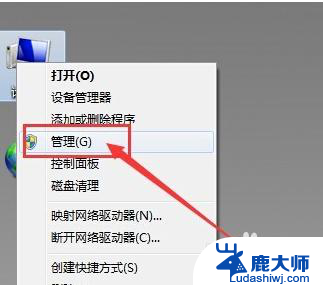
3.2、计入计算机管理窗口后首先找到“设备管理器”按钮并点击,然后在右侧找到“声音、音频和游戏控制器”选项。确认声卡驱动没有问题,返回桌面。
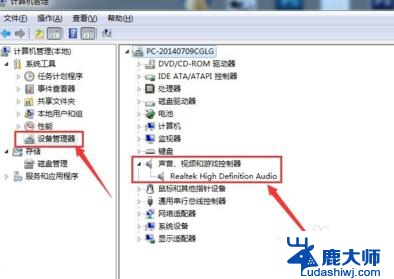
4.3、将耳机插入耳机孔,打开“控制面板”窗口,找到“Realtek高清晰音频管理器”选项并点击。
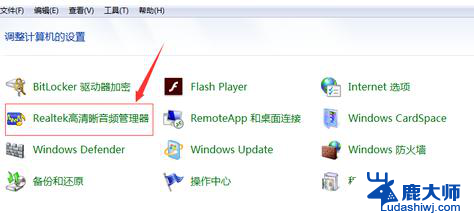
5.4、在Realtek高清晰音频管理器窗口,找到右上角“小文件夹”图标并点击。

6.5、在插孔设置窗口中,找到“AC97前面板”选项并点击前面按钮。点击完成后选择下方“确定”选项。
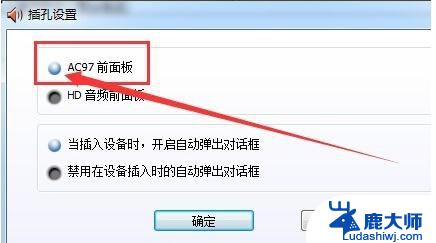
7.6、回到Realtek高清晰音频管理器窗口,看到右侧“前面板”中的绿色灯亮了。再次将耳机插入就可以使用了。
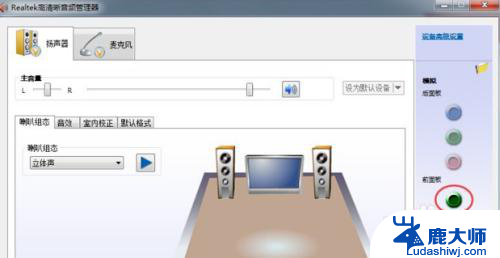
以上就是为什么插入耳机电脑没反应的全部内容,有遇到这种情况的用户可以按照以上方法来解决,希望能够帮助到大家。
为什么插入耳机电脑没反应 电脑耳机插入无反应怎么办相关教程
- 为什么电脑插上耳机没反应 电脑插入耳机无反应怎么办
- 笔记本电脑为什么耳机插上没反应 电脑插入耳机没有声音怎么办
- 台式插了无线网卡没反应 无线网卡插上电脑没反应怎么办
- 电脑为什么带耳机才有声音 耳机插入后没有声音怎么办
- 电脑键盘插上没反应怎么回事 电脑键盘插上去没有反应怎么办
- 笔记本电脑插耳机检测不到 电脑插入耳机无法检测怎么办
- 为何耳机插上去没声音 电脑插上耳机没有声音怎么回事
- 鼠标插主机上没反应 鼠标点击无反应怎么解决
- 台式电脑耳机插上没有声音 台式电脑插入耳机无声怎么办
- 笔记本检测不到耳机设备 电脑插入耳机无声音怎么办
- 笔记本电脑怎样设置密码开机密码 如何在电脑上设置开机密码
- 笔记本键盘不能输入任何东西 笔记本键盘无法输入字
- 苹果手机如何共享网络给电脑 苹果手机网络分享到台式机的教程
- 钉钉截图快捷键设置 电脑钉钉截图快捷键设置方法
- wifi有网但是电脑连不上网 电脑连接WIFI无法浏览网页怎么解决
- 适配器电脑怎么连 蓝牙适配器连接电脑步骤
电脑教程推荐